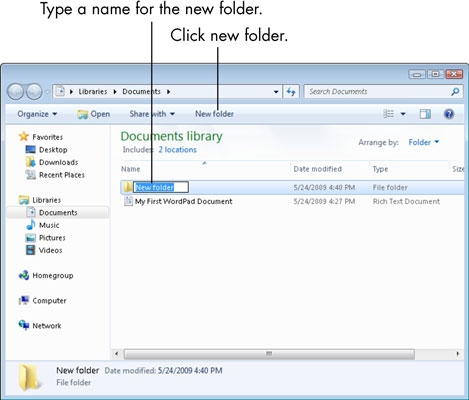Кратенките за најчесто користени апликации обично се наоѓаат на работната површина на компјутерот, но мултимедијалните датотеки исто така може да бидат присутни таму. Понекогаш тие го окупираат целиот простор на екранот, така што мора да избришете некои од иконите. Но, постои алтернатива на оваа кардинална мерка. Секој корисник може да создаде папка на работната површина, да ја потпише со соодветно име и да премести дел од датотеките кон неа. Написот ќе објасни како да го направите ова.
Направете папка на работната површина
Овој процес е прилично едноставен и не трае многу време. Повеќето корисници научиле да го изведуваат самостојно, бидејќи сите дејства се интуитивни. Но, не секој знае дека има три различни начини за да се оствари некоја задача. Станува збор за нив за кои ќе разговараме сега.
Метод 1: Командна линија
Командна линија - Ова е делот на оперативниот систем за кој повеќето корисници дури и не го знаат. Со негова помош, можете да извршите какви било манипулации со Виндоус, соодветно, да создадете нова папка на работната површина, исто така, да работи.
- Стартувај Командна линија. Најлесен начин да го направите ова е преку прозорецот. "Стартувај"што се отвора после копчињата Победа + р. Во него треба да влезете
cmdи кликнете Внесете.Прочитајте повеќе: Како да ја отворите "Командната линија" во Windows 10, Windows 8 и Windows 7
- Внесете ја следнава команда:
MKDIR C: Корисници Корисничко име Десктоп ПапкаКаде наместо тоа "Корисничко име" наведете го името на сметката под која сте најавени, и наместо тоа „Папка име“ - име на создадената папка.
Сликата подолу покажува влезен пример:
- Кликнете Внесете да изврши команда.
После тоа, папката со името што сте го навеле се појавува на работната површина Командна линија може да се затвори.
Погледнете исто така: Често користени команди за командни линии во Windows
Метод 2: Explorer
Можете да креирате папка на работната површина користејќи го управувачот со датотеки на оперативниот систем. Еве што треба да направите:
- Стартувај Истражувач. За да го направите ова, само кликнете на иконата на папката што се наоѓа на лентата со задачи.
Прочитајте повеќе: Како да го извршите Explorer во Windows
- Одете на работната површина во неа. Се наоѓа на следниов начин:
C: Корисници Корисничко име ДесктопМоже да стигнете до него со кликнување на точката со истото име на страничниот панел на управувачот со датотеки.
- Притиснете го десното копче на глувчето (RMB), поставете го Креирај и кликнете на ставката во подменито Папка.
Оваа акција може да ја извршите и со притискање на комбинација од копчиња. Ctrl + Shift + N.
- Внесете го името на папката во полето што се појавува.
- Кликнете Внесете за да се заврши креацијата.
Сега можете да го затворите прозорецот "Explorer" - новосоздадената папка ќе биде прикажана на работната површина.
Метод 3: Мени на контекст
Ова се смета за најлесниот начин, бидејќи не треба да отворате ништо за да го извршите, а сите дејства се изведуваат со помош на глувчето. Еве што треба да направите:
- Одете на работната површина со минимизирање на сите прозорци што се мешаат во апликацијата.
- Кликнете на RMB на местото каде што ќе се наоѓа креираната папка.
- Во контекстното мени, лебди Креирај.
- Во подменито што се појавува, изберете Папка.
- Внесете го името на папката и притиснете Внесете да го спаси.
Theе се создаде нова папка на работната површина на локацијата што ја наведовте.
Заклучок
Сите три од горенаведените методи можат еднакво да ја постигнат задачата - да креираат нова папка на работната површина на компјутерот. И како да го искористите, зависи од вас да одлучите.